Devtools 老司机养成 - 第五篇- Network 面板
chrome最重要之二的Network面板,给后端小哥甩锅?实锤都在这里...
概览
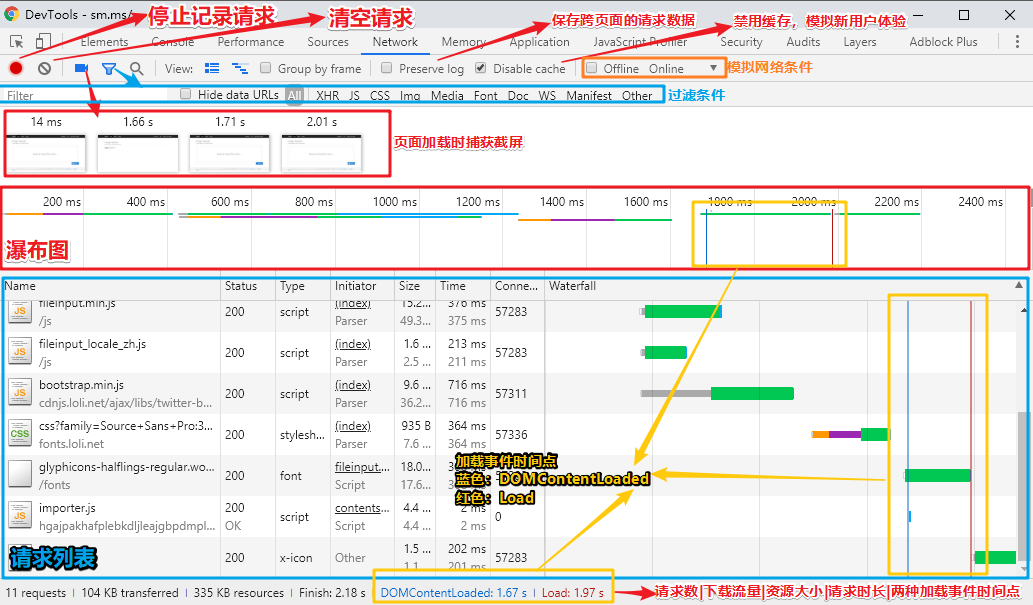
- 默认情况下,只要 DevTools 处于打开状态,DevTools 就会在 Network 面板中记录所有网络请求。
- 左上红点按钮:停止记录网络请求
- 第二个按钮:清空请求记录
- 录像按钮:页面加载时捕获屏幕截图
- 过滤按钮:显示/隐藏 过滤条件行
- View 中的两个按钮:第一个是切换请求列表中每行的显示样式(大小请求行),第二个是显示/隐藏瀑布图
- Group By Frame:是否根据不同的 frame 分类显示请求
- Preserve Log:保存显示跨页面的加载请求
- Disable Cache:禁用浏览器缓存,模拟新用户打开页面的体验
- Offline 是模拟断网离线的状态,其后的下拉框可以选择模拟其他网络状况,比如 2G,3G
筛选请求
- filter 文本框中可输入请求的属性 对 请求进行过滤,多个属性用空格分隔
- 支持过滤的属性:
- domain。 仅显示来自指定域的资源。 可以使用通配符字符 (
*) 纳入多个域。 例如,*.com 将显示来自以 .com 结尾的所有域名的资源。 DevTools 会使用其遇到的所有域填充自动填充下拉菜单。 - has-response-header。 显示包含指定 HTTP 响应标头的资源。 DevTools 会使用其遇到的所有响应标头填充自动填充下拉菜单。
- is。 使用 is:running 可以查找 WebSocket 资源。
- larger-than。 显示大于指定大小的资源(以字节为单位)。 将值设为 1000 等同于设置为 1k。
- method。 显示通过指定 HTTP 方法类型检索的资源。 DevTools 会使用其遇到的所有 HTTP 方法填充下拉菜单。
- mime-type。 显示指定 MIME 类型的资源。 DevTools 会使用其遇到的所有 MIME 类型填充下拉菜单。
- mixed-content。 显示所有混合内容资源 (mixed-content:all),或者仅显示当前显示的资源 (mixed-content:displayed)。
- scheme。 显示通过未保护 HTTP (scheme:http) 或受保护 HTTPS (scheme:https) 检索的资源。
- set-cookie-domain。 显示具有 Set-Cookie 标头并且 Domain 属性与指定值匹配的资源。 DevTools 会使用其遇到的所有 Cookie 域填充自动填充下拉菜单。
- set-cookie-name。 显示具有 Set-Cookie 标头并且名称与指定值匹配的资源。 DevTools 会使用其遇到的所有 Cookie 名称填充自动填充下拉菜单。
- set-cookie-value。 显示具有 Set-Cookie 标头并且值与指定值匹配的资源。 DevTools 会使用其遇到的所有 Cookie 值填充自动填充下拉菜单。
- status-code。 仅显示 HTTP 状态代码与指定代码匹配的资源。 DevTools 会使用其遇到的所有状态代码填充自动填充下拉菜单。
- domain。 仅显示来自指定域的资源。 可以使用通配符字符 (
- 例如:mime-type:image/gif larger-than:1K 显示大于一千字节的所有 GIF
Hide Data URLs:隐藏 data 类型的 url
瀑布图
- 瀑布图按时间线展示所有请求
- 可以用鼠标拖动选中一段时间,只查看改时间线内的请求
- 瀑布图中有两条竖线,一条蓝色,代表DOMContentLoaded事件发生的事件,一条红色代表load事件发生的时间点
分析请求/请求列表
- 重播请求:右键点击 Requests 表格中的请求 ->
Replay XHR - 讲请求复制为 Fetch 代码 ->
Copy As Fetch - 手动清除浏览器缓存:右键点击 Requests 表格中的任意位置 -> 选择
Clear Browser Cache - 手动清除浏览器 Cookie:右键点击 Requests 表格中的任意位置 -> 选择
Clear Browser Cookies - 自定义列表中展示的列
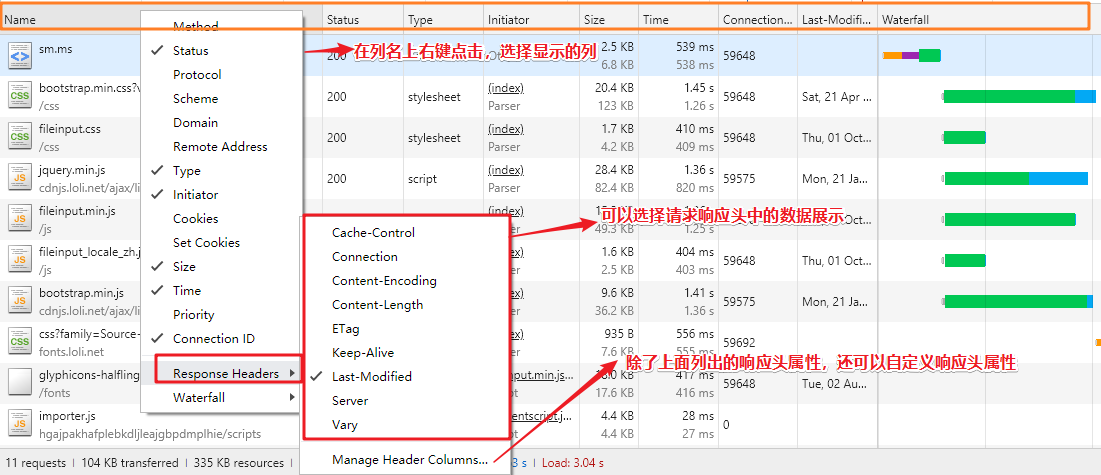
- 请求行排序,默认按照瀑布图 start time 升序排序,即请求发起的时间点:
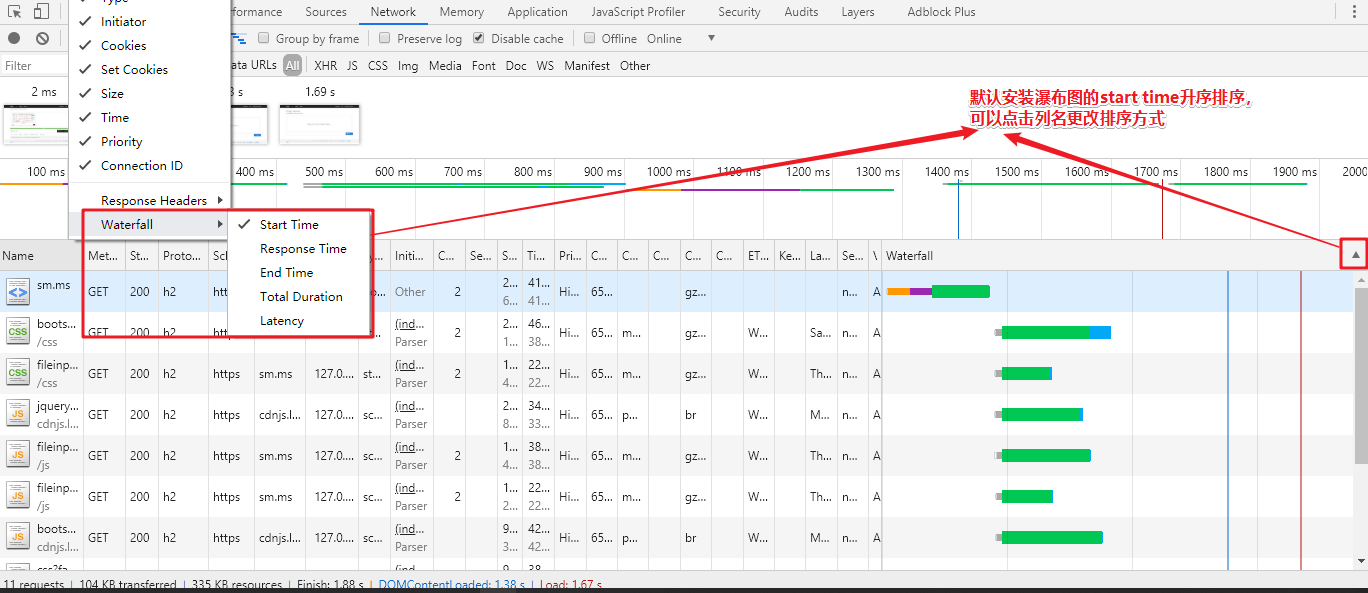
-
每条请求,可以看到网络请求以及被清华求资源的全部信息:
- 请求的一般信息:url、HTTP 方法(GET POST 等)、状态码、ip 地址
- 请求相关:请求头、Initiator、Priority
- 响应相关:响应头、响应内容
-
Initiator:请求的来源/发起者。parser:一般来自解析器解析到的 html 页面内的请求;script:来自脚本文件的请求。鼠标悬浮到 Initiator 列中的文件名上,可以看到发起当前请求的堆栈轨迹,点击文件名,可以定位到直接发起请求的代码
-
两个 size:在 size 列中,有两个数值,上面的较小值代表下载到的资源的大小,下面的较大值是资源解压后的大小。(例如 在 Content-Encoding 中可以看到的 gzip 和 br)
-
按住
shift鼠标悬浮在请求行上,变绿色的行是当前行的发起者,红色的行是当前行的依赖项。
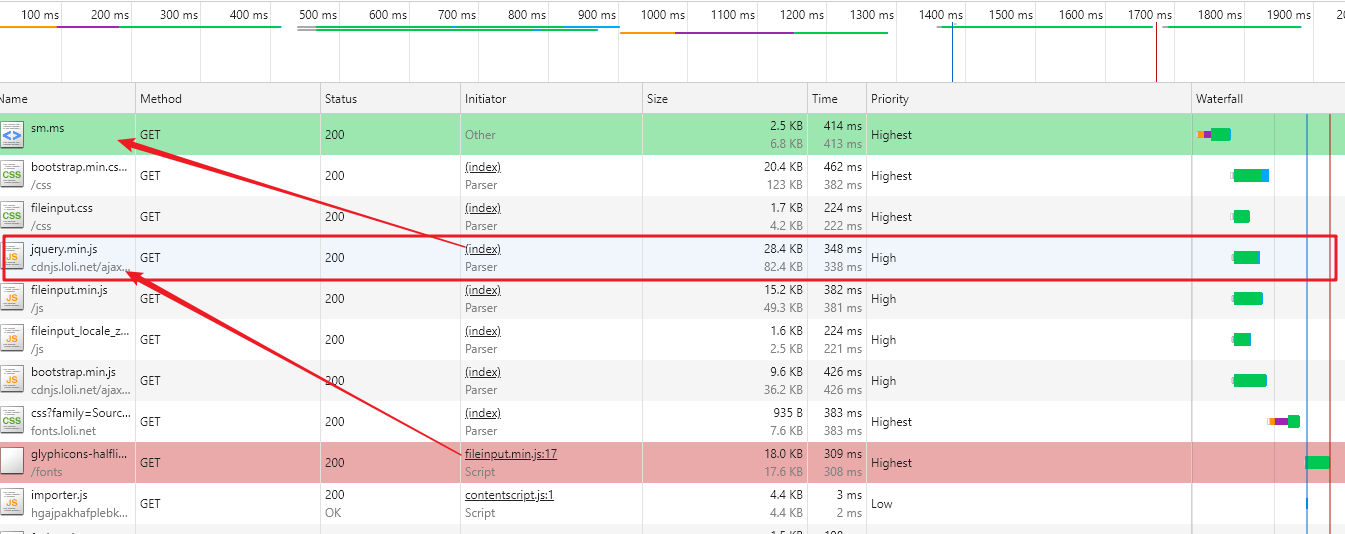
- Priority:High,Highest,Low。根据时间线中的蓝线和红线(DOMContentLoaded 和 load),以及请求的优先级,可以从结果的角度观察浏览器的加载流程。
Websocket
- 在 network 的 filter 条件后,选择
ws类型的请求,即可看到所有 Websocket 请求 - 在请求详情的 Message 栏中,可以看到 wensocket 全双工通信中客户端接收和发送的信息
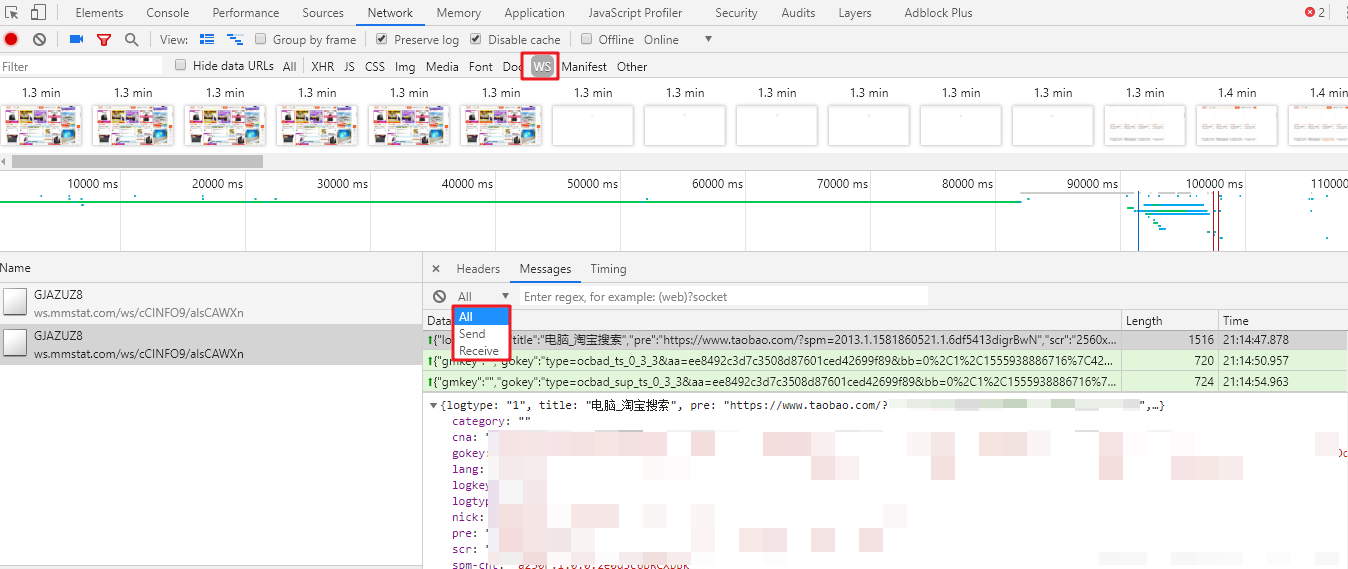
Color Code:瀑布图中的几种颜色与代码
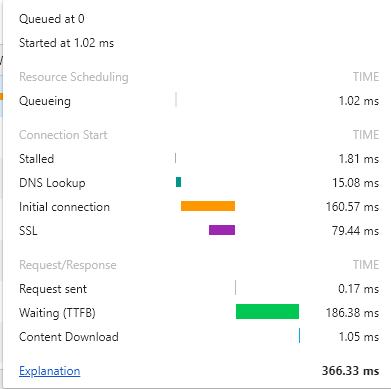
- Queueing 排队,请求未发出,正在等待。 浏览器在以下情况下对请求排队:
- 存在更高优先级的请求。
- 此源已打开六个 TCP 连接,达到限值。 仅适用于 HTTP/1.0 和 HTTP/1.1(在 HTTP1 下浏览器一次最允许 6 个 TCP 连接,超出 6 个,就要 queue 排队)(优化 web 性能->避免 queue->合并资源请求)
- 浏览器正在短暂分配磁盘缓存中的空间
- Stalled/Blocking 停滞/阻塞,请求仍未发出。请求可能会因 Queueing 中描述的任何原因而停止。
- DNS Lookup dns 查找,浏览器正在解析请求的 IP 地址,每次有指向新 domian 的请求时,会有 dns 查找的时间消耗。
- Proxy negotiation 代理协商。 浏览器正在与代理服务器协商请求。
- initial connection/connecting 正在初始化连接 或 正在连接,包含 tcp 的三次握手的时间
- SSL 完成 SLL 握手所需要的时间
- Request sent/senting 正在发送请求,发请求所占的时间,通常只有几分之一毫秒。
- ServiceWorker Preparation。 浏览器正在启动 Service Worker。
- Request to ServiceWorker。 正在将请求发送到 Service Worker。
- Waiting (TTFB)。 浏览器正在等待响应的第一个字节。 TTFB 表示 Time To First Byte(至第一字节的时间)。 此时间包括 1 次往返延迟时间及服务器准备响应所用的时间。
- Content Download。 浏览器正在接收响应。
- Receiving Push。 浏览器正在通过 HTTP/2 服务器推送接收此响应的数据。
- Reading Push。 浏览器正在读取之前收到的本地数据。
相关附注
DOMContentLoaded 和 load 事件
- DOMContentLoaded — 浏览器已经完全加载了 HTML,DOM 树已经构建完毕,但是像是
<img loading="lazy" decoding="async">和样式表等外部资源可能并没有下载完毕。 - load — 浏览器已经加载了所有的资源(图像,样式表等)。
- beforeunload/unload — 当用户离开页面的时候触发。
- 更多
data URLs
- 即前缀为 data: 协议的的 URL,其允许内容创建者向文档中嵌入小文件,例如浏览器 API canvas 支持的 base64 编码格式图片,更多相关
上次更新: